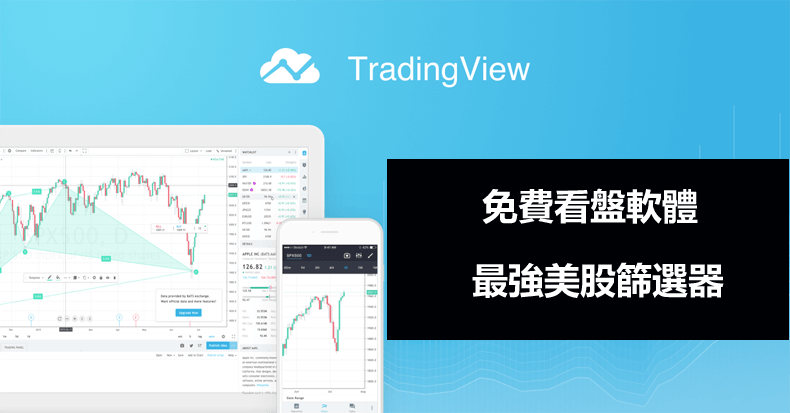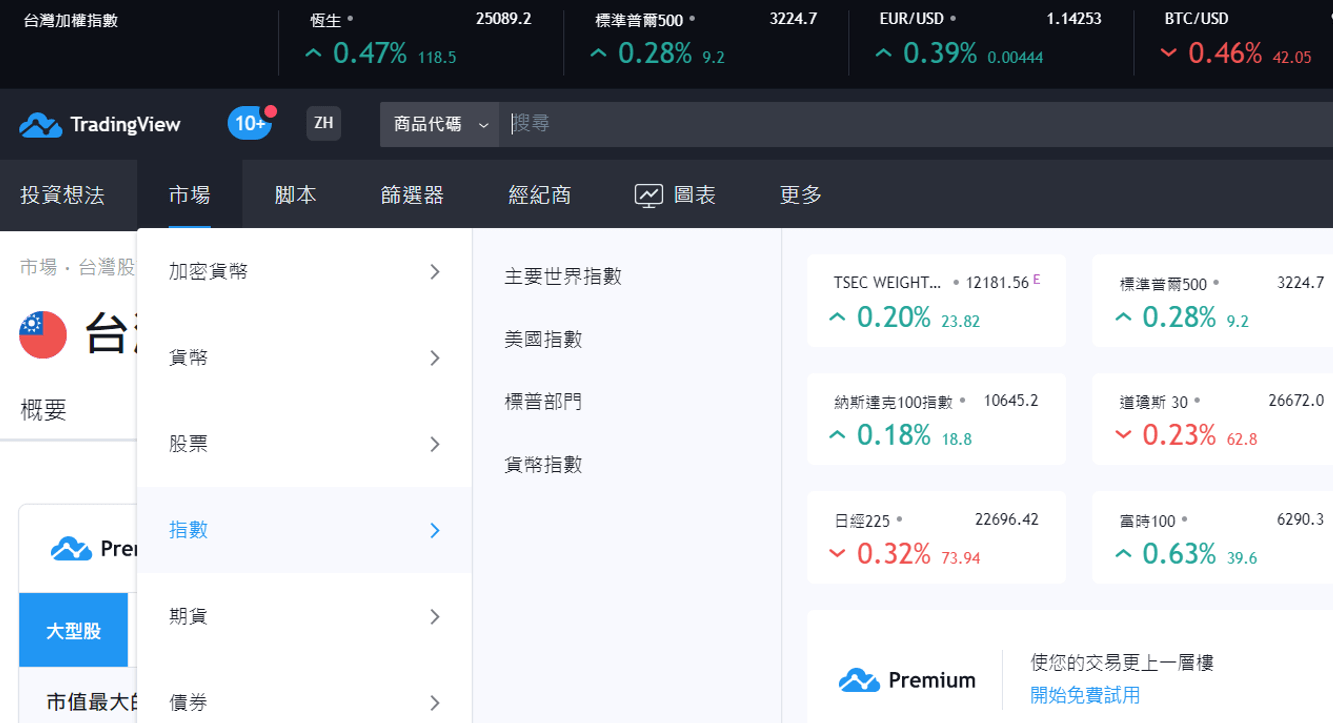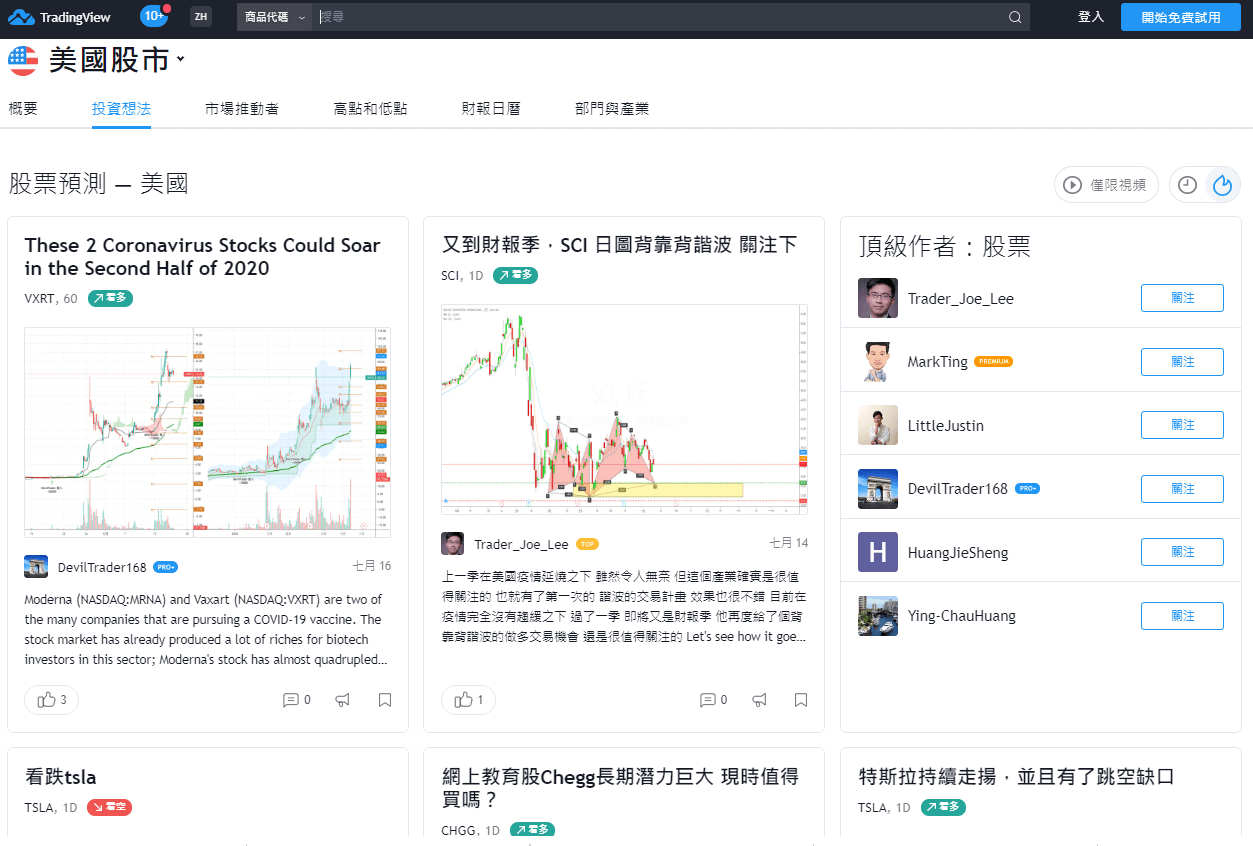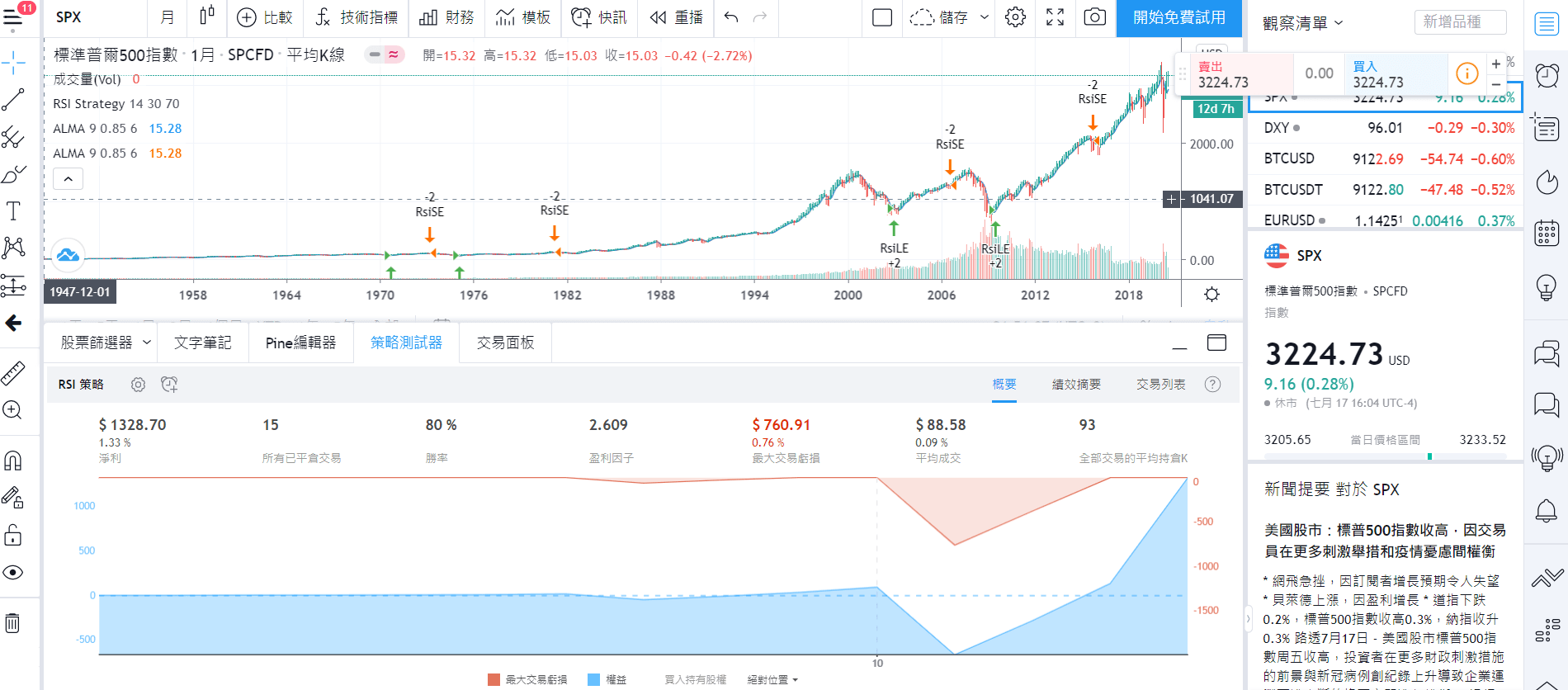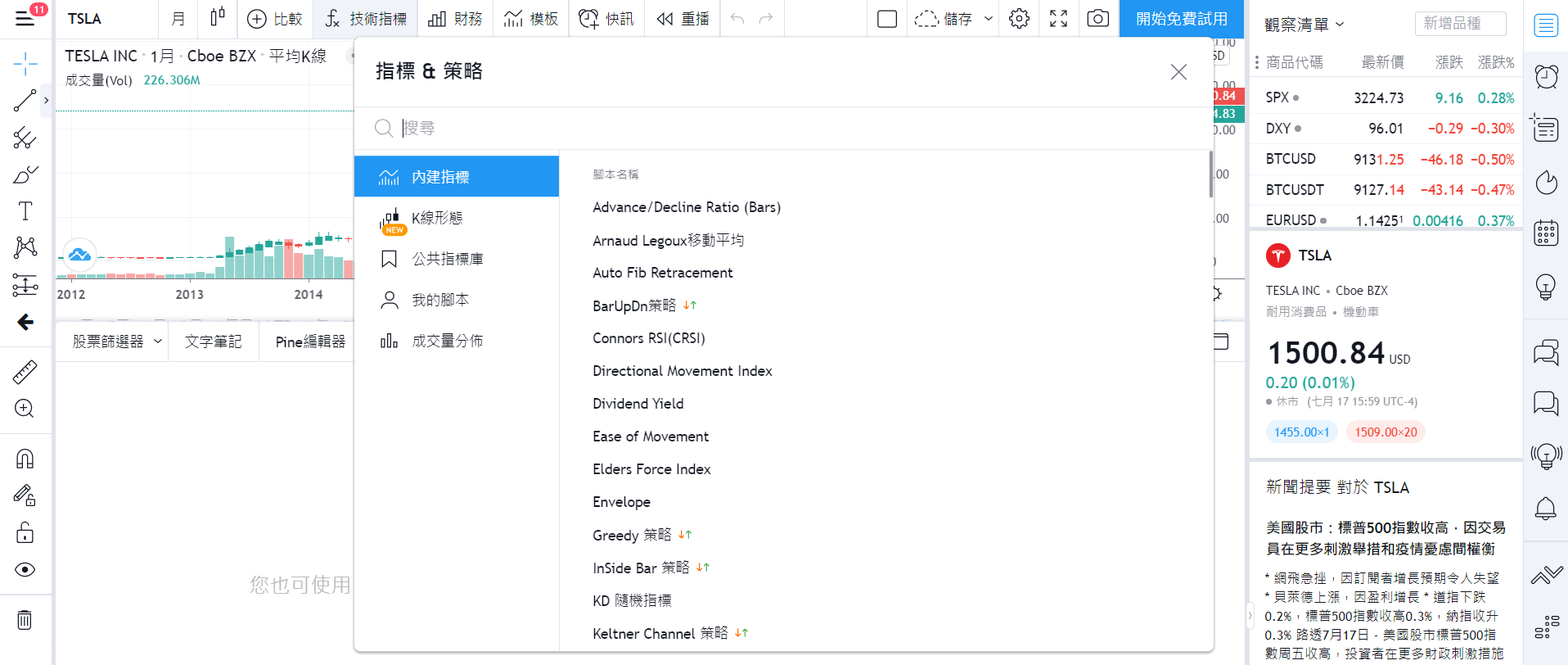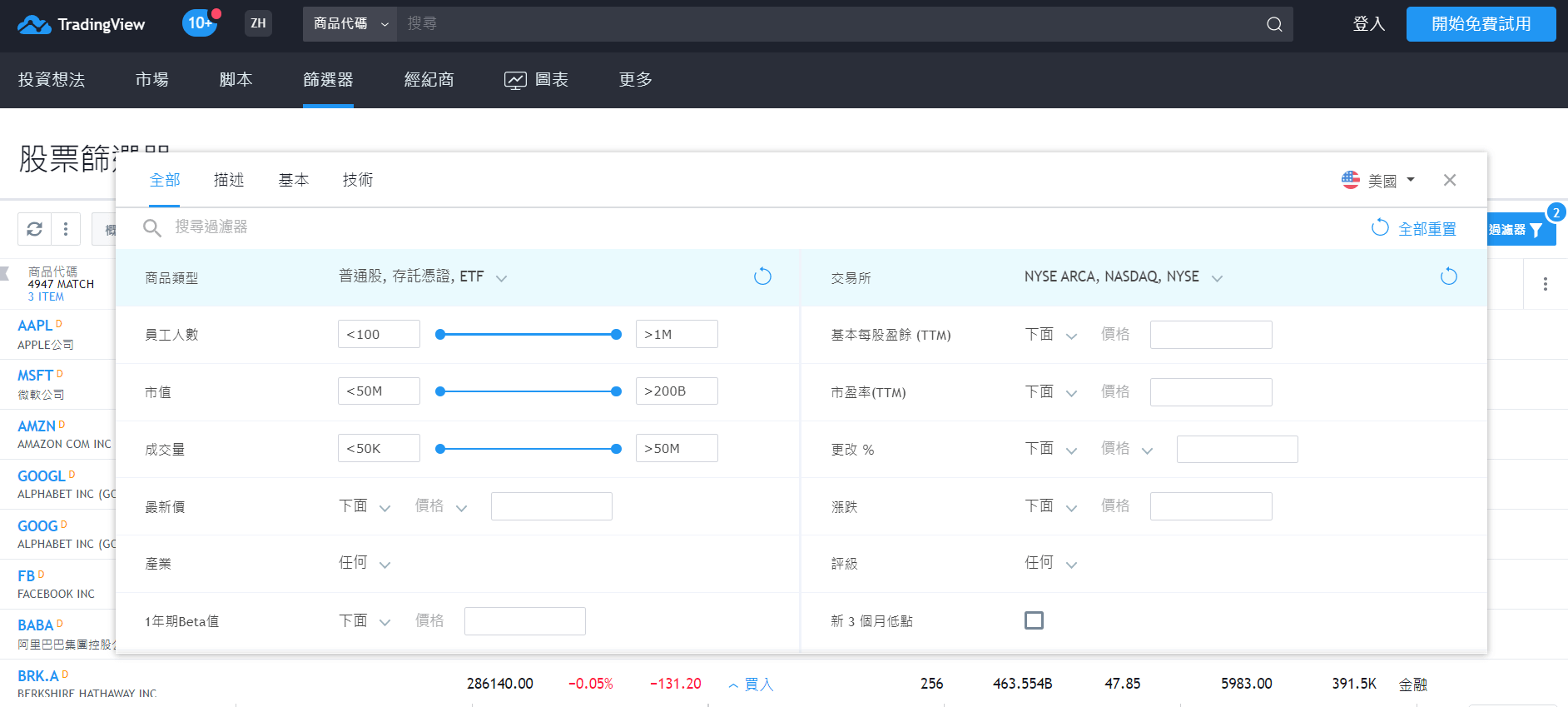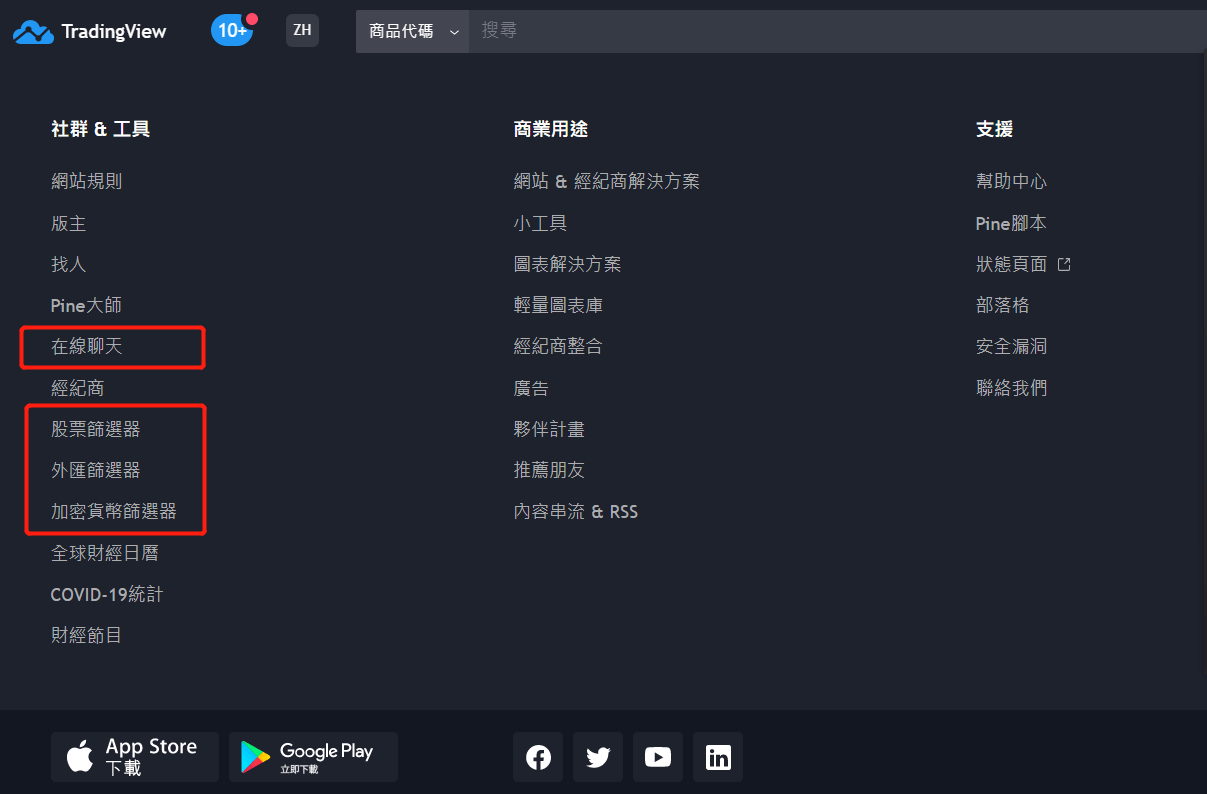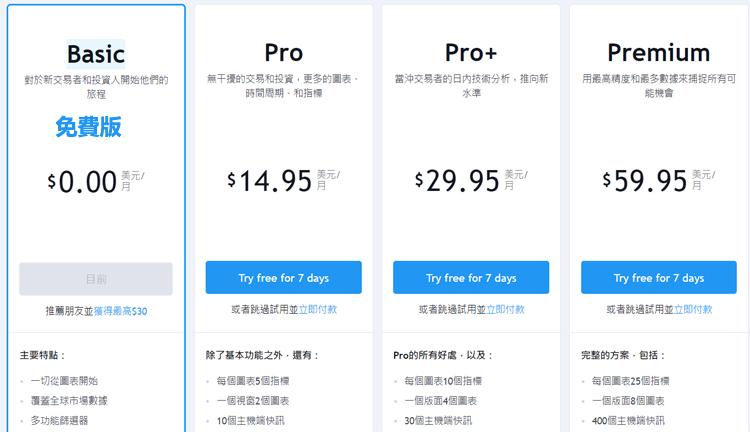看盤軟體TradingView(最強美股篩選器)免費查看股票,指數,期貨圖表
給大家推荐一款功能強大的看盤軟體網站(TradingView),可以免費查看股票、指數、外匯、期貨、虛擬貨幣等國內外各種理財產品的交易數據、技術線圖等。筆者認為,其功能比MT4/MT5還要強大!
一.TradingView是什麼?
TradingView是一個看盤軟體網站,能免費查看指數、期貨、外匯、加密貨幣等等金融市場中海量投資標的圖表數據。提供中文界面,圖表資料齊全,功能強大。
在TradingView的交易社區,能查投資人討論及新聞,當然你也可以發表自己的想法。不知道怎麼分析你的投資標的,想知道在什麼價格買還是賣,看看其他人怎麼說!
市面上眾多交易所都採用TradingView 作為圖表供應商,比如期貨交易所芝商所CME,外匯交易商嘉盛集團、OANDA、FXCM,虛擬貨幣交易所Binance、BitMex ,股票資訊網站yahoo finance、investing.com等等。
對於技術分析交易者來說,這就是功能最強的看盤軟體;對於基本面交易者來說,這是體驗最好的工具網站。
TradingView網站:tw.tradingview.com
二.TradingView能做什麼?
TradingView功能強大設計優雅,其實根本不需要新手引導。 TradingView主要功能包括市場圖表、腳本(技術指標)、交易者觀點、股票篩選器等幾個主要模塊。
其中,交易者觀點這種UGC內容是用來吸引交易者、繁榮社區、壯大平台的功能。篩選器和腳本則是提供給一些高級交易者或機構交易者的功能,可以在全市場以特定方法“捕獵”的工具。
1.市場(廣泛的金融市場)
TradingView涵蓋的金融市場非常廣泛,包括指數、股票、期貨、債券、外匯、加密貨幣和價差合約。這個模塊主要用於對某個市場進行概覽,觀察整個大盤或板塊此起彼伏的聯動性,找到先機。
這裡可以查看全球各國股票市場(美股、中國A股、台股等)中主要資產的相關交易觀點、價格走勢和新聞,以及利用篩選器,從各類指標或價格變動維度找到相關資產。
以美股為例,幾乎涵蓋了全球市值超過100億美元的大型公司。你可以查看每隻股票的績效、評價、股利、利潤率、損益表、資產負債表、震盪指標、趨勢追蹤等。
美股市場查詢方法,首先選擇制“繁體中文”→“市場”→“股票”→“大型股”,這裡默認的是“台灣股市”,點擊だ三角箭頭,選擇“美國股市”,看到的就是美股!
2.觀點(參考投資者看法)
這裡是交易新手和散客最常訪問的模塊。新手非常急於知道什麼價格可以買、什麼價格可以賣,所以看其他交易者的分析成了最簡單的辦法。在這裡,神棍與大師並存,所以兼聽則明,重要的是學會怎麼分析!
比如你可以看到投資者對美股特斯拉(TSLA),納指等觀點(有中文也有英文)。
TradingView只要是曾經在上面發表過的觀點,用戶是不允許編輯或刪除的!
是一個記錄自己的交易思路很不錯的方式,無論是成功的還是被打臉的都永遠在上面,也就不會有那些只留下自己對的觀點的馬後炮!
3.圖表(畫線操作+線圖分析)
圖表是TradingView最核心的功能,也是我們查看資產走勢的唯一工具。
圖表使用方法包括:1)調整圖表類型2)切換時間週期3)指標管理4)繪圖工具
以查詢美股特斯拉(TSLA)為例,可以在「商品代碼」的「搜尋」欄中輸入商品代碼-TSLA搜尋。也可以在“市場”→“股票”→“大型股”中查詢!點擊“全圖表功能”即可查看!
而TradingView的強大之處在於,可以查看股指或者一隻股票自發行以來所有的歷史走勢。
比如,標準普爾500指數(SPX),可以查看其自1957年以來的歷史變動走勢。可以自由選擇線圖,添加技術指標和畫線操作來做線圖分析。
4.腳本(技術指標)
腳本模塊中,TradingView提供了大量內置腳本來呈現一些經典的指標系統,列舉最常見的:
震盪指標:RSI/ADX/KD/MACD
趨勢指標:一目均衡/Pivots Points
波動率:SMA/EMA
成交量:Volume/VP(成交量分佈)
基本面指標:PE
TradingView還設計了一種專門用於指定指標和策略的輕量級語言,”Pine Script”,允許用戶通過編寫這種腳本語言在 TradingView平台內運行。
指標添加方法如下:
比如添加震盪指標-RSI,打開一支股票的圖表後,選擇“技術指標”→“內建指標”→“股票”→“RSI”(部分功能需要付費)
5.篩選器(股票/外匯/虛擬貨幣)
篩選器是一個商品數據中心,TradingView提供了股票、外匯和加密貨幣三個市場的篩選器。
以美股為例,幾乎涵蓋了全球市值超過100億美元的大型公司。交易者可以根據相關資產的價格變動進行篩選。
你可以查看每隻股票的績效、評價、股利、利潤率、損益表、資產負債表、震盪指標、趨勢追蹤等。這些組合篩選足以滿足一般交易者找到“便宜”的資產!
美股市場查詢方法,首先選擇“ZH繁體中文”→“市場”→“股票”→“大型股”,這裡默認的是“台灣股市”,點擊だ三角箭頭,選擇“美國股市”,看到的就是美股!
6.社群網友討論
TradingView是交易者和投資者最活躍的社交網絡。與來自世界各地的數以百萬計的交易者交談,討論交易觀點和交易真實訂單。甚至從iPads或其他設備享受前所未有的經歷。
討論區類似台灣的批踢踢實業坊(ptt),目前系統會自動列出該所在區域最新的、最多人回應的投資者心得文,其實很多是跟操作上的預測,或是心得的分享!如果你對TradingView不了解,不如從這裡開始!
三.TradingView註冊及免費版/付費版
TradingView實際是一個付費的看盤軟體,價格從$15/月~$60/月不等,價格不算高,如果你已經在投資市場盈利,我們建議使用付費版!
當然,對於新手和還未盈利的人來說,TradingView免費版也足夠用!
只要在免費版中選擇「現在開始」,輸入電郵和密碼就可以完成TradingView註冊。 TradingView會給你發Email,記得點擊連結激活賬戶就能用了。
雖然TradingView免費版的一部分功能會受限制,但如果發現功能不夠用,可以再換成付費版!其他三個付費版功能也有所不同,根據自己的需求選擇就好!
四.如何在TradingView圖表中添加比較商品?(美元指數 VS 標普500指數)
關於TradingView的使用方法,這裡簡單介紹一下筆者常用的添加比較商品的方法。比如,比較VIX恐慌指數和標普500,美元指數和美國股指、黃金、公債等的關聯性等。
以下以在美元指數(DIY)圖表中添加S&P500(標普500指數)比較。
第一步:在TradingView網站中選擇市場→指數→貨幣指數→選擇美元指數(DIY),並打開圖表,然後選擇「在高級圖表查看更多」。
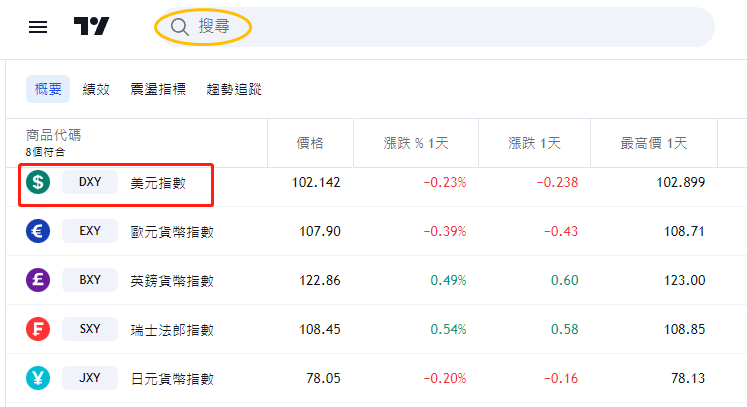
第二步:在TradingView網站左上放找到「比較或增加商品」的菜單。

第三步:添加需要比較的商品-標普500指數。
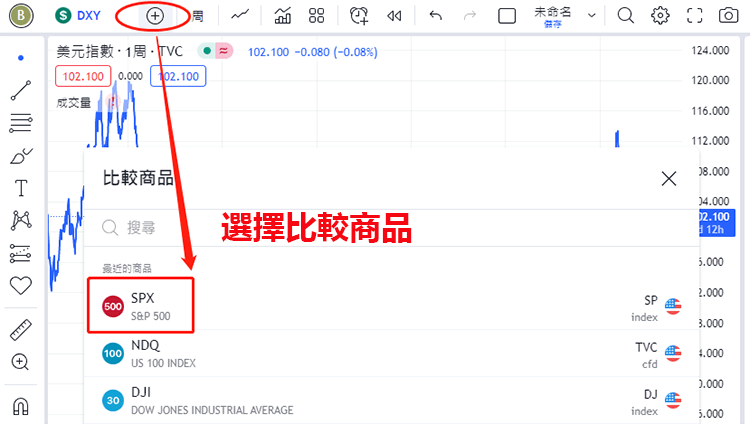
第四步:在TradingView可以添加不同的商品來做比較,比如同時添加2個美股指標(S&P500,DJI)來和美元指數(DIY)做比較。
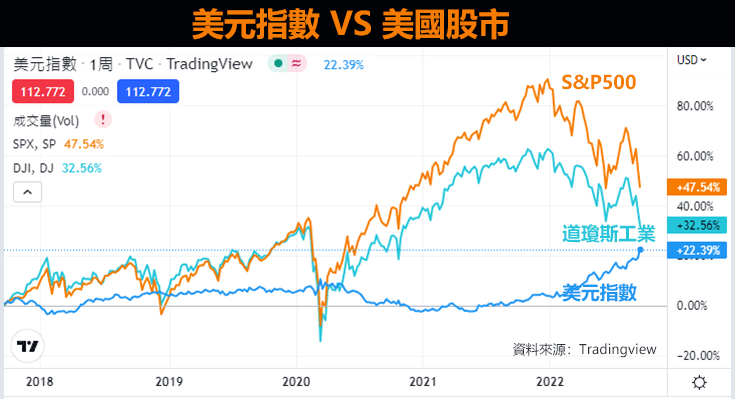
總結
TradingView最核心的功能是圖表。可看到不同時間區間的K線,或是添加各種五花八門的技術指標或是畫圖工具!
美股/外匯/商品期貨/台股上市公司/加密貨幣等,都有即時報價!也算是一個交易員之間彼此分享觀點的網站,無論你做哪些投資都需要它!
風險提示:本文為經驗分享與資料整理,不作為投資理財建議或依據,投資前請務必自行研判。